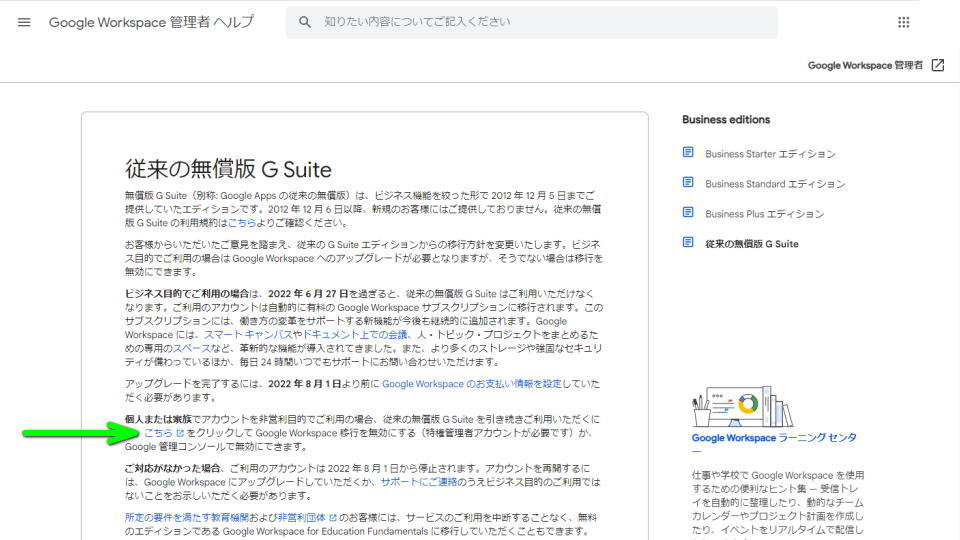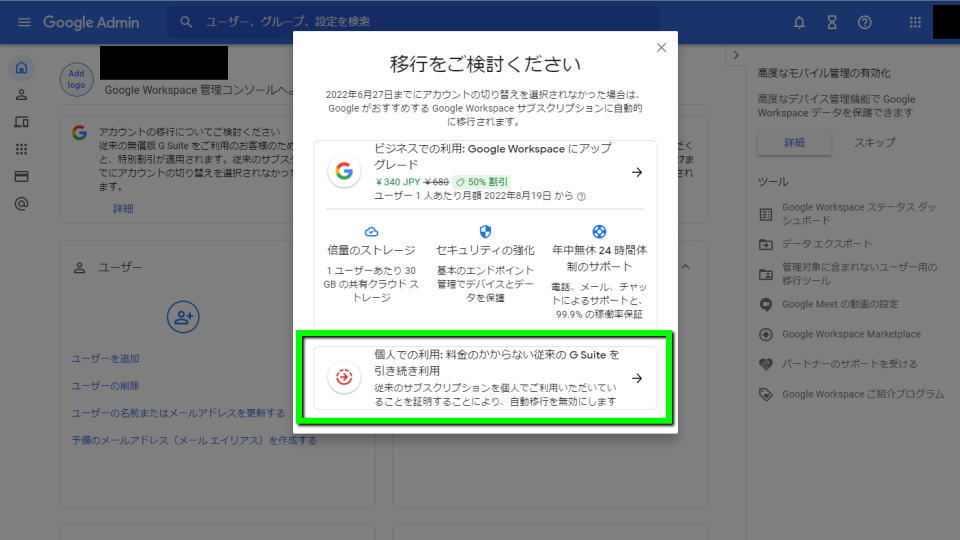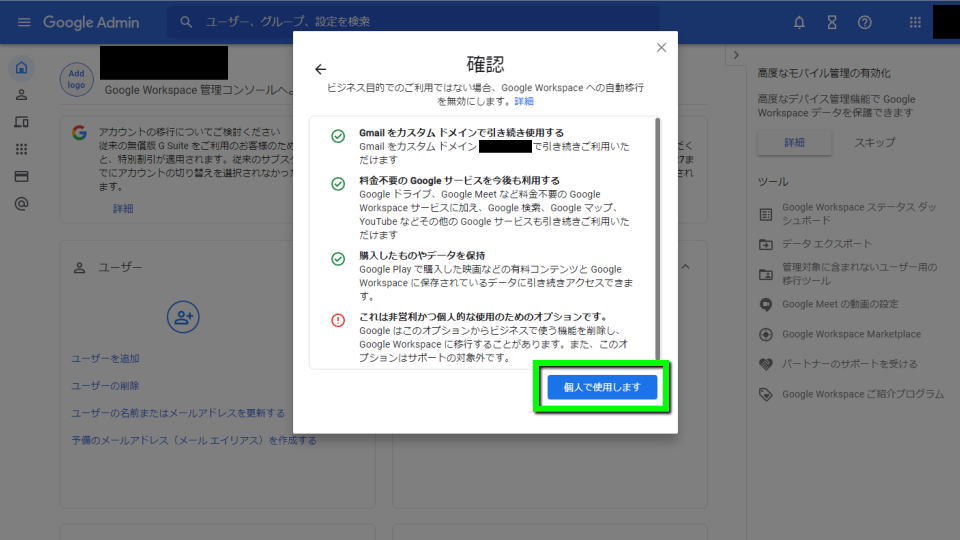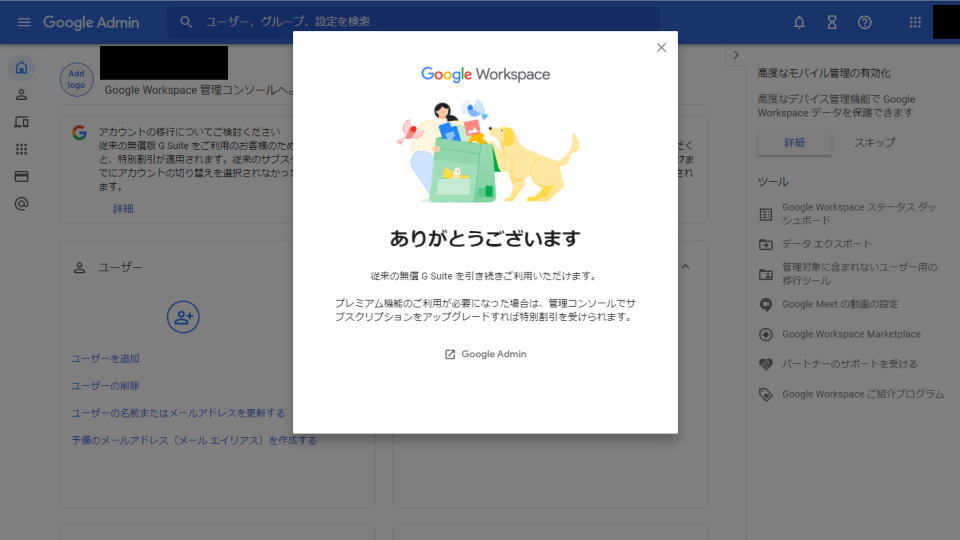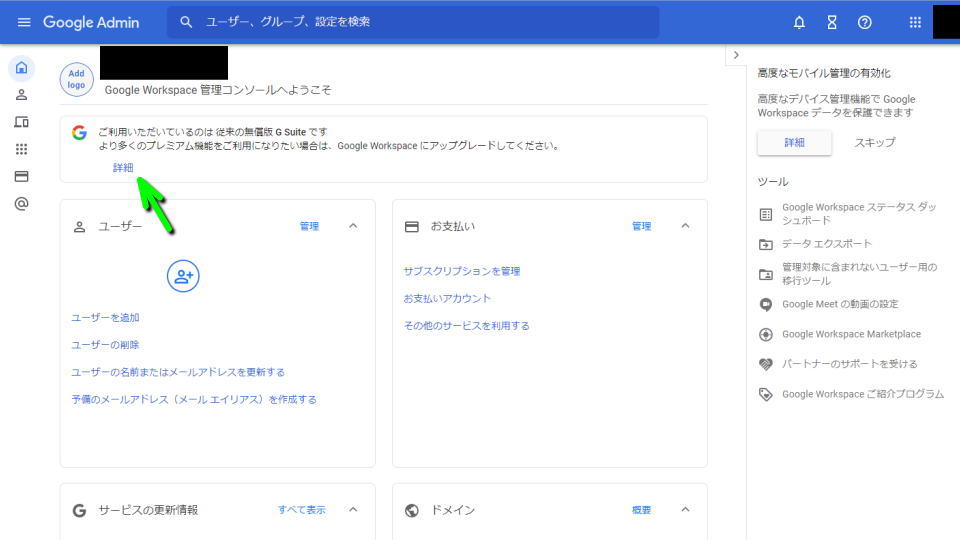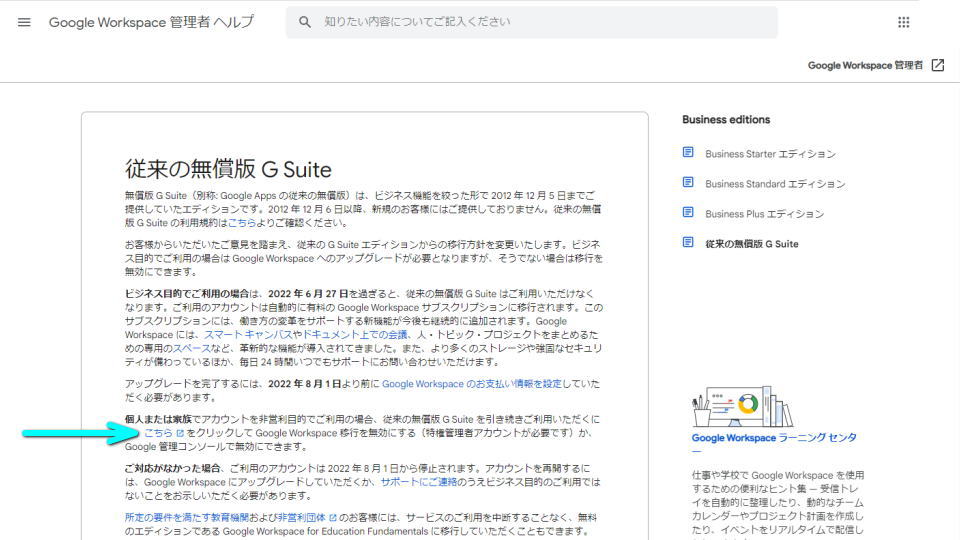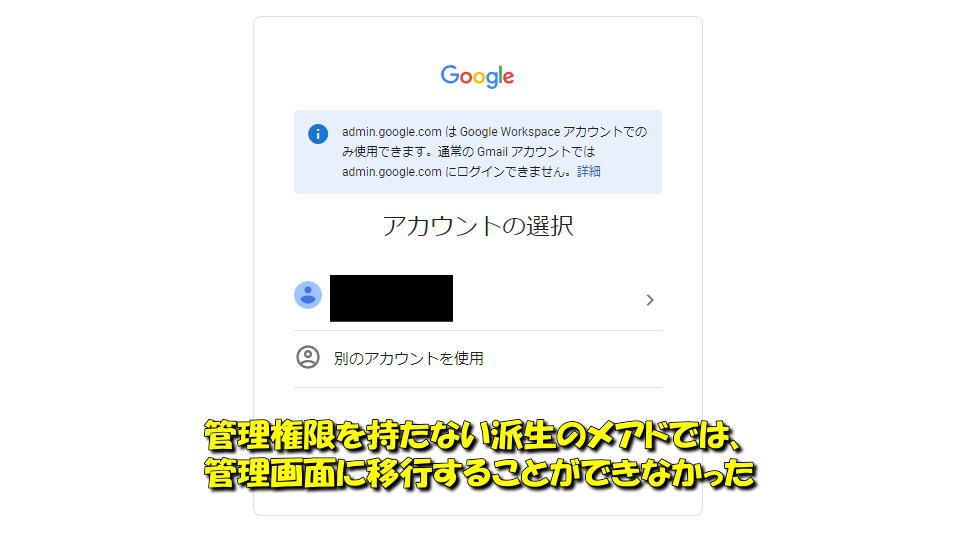2022年1月に無償版の提供を取り止め『月額680円のGoogle Workspaceへと切り替える』と発表したG Suite。
今回の記事ではこの「G Suite」の有償化を回避して、無償で利用する条件やその方法について解説します。
継続して無償版を使う方法
G Suiteを継続して無償で利用するには、まず下のボタンから「サポートページ」に移動します。
Google Workspace管理者ヘルプに移動したら、図示した位置のリンクを選択します。
するとログインを促されますから、Google Workspaceの管理者権限を持つアカウントでログインします。
ログインしたら『移行をご検討ください』というメッセージと「注意」が表示されます。
注意
2022年6月27日までにアカウントの切り替えを選択されなかった場合は、Google がおすすめする Google Workspace サブスクリプションに自動的に移行されます。
今回の目的は「無償で利用し続けること」ですから、下の「従来のG Suiteを引き続き利用」を選択します。
従来のG Suiteを無償で継続利用できる条件は、個人利用(ビジネス目的での利用は不可)であることです。
また2022年8月1日までに、このページで「Google Workspace 移行を無効にする手続き」が必要となります。
その手続きとして4項目ある全ての内容を確認し、問題なければ「個人で使用します」を選択します。
すると『ありがとうございます』というメッセージとともに、無償での継続利用が確定します。
もし高機能な有償版へ切り替えたい場合は、図示した位置の「詳細」からアップグレードが可能です。
別のメールアドレスの手続きは?
上記では「Google Workspaceの管理者権限を持つアカウント」でログインし、継続の手続きを行いました。
それではGoogle Workspaceと紐づけているドメインから派生させた、別のメールアドレスはどうでしょうか。
実際に試してみたところ、ログインを拒否され管理画面に移行することはできませんでした。
つまり継続の手続きは、Google Workspaceの管理者権限を持つアカウントだけで行えば問題ないでしょう。
admin.google.comはGoogle Workspaceアカウントでのみ使用できます。
通常のGmailアカウントではadmin.google.comにログインできません。

🛒人気の商品が日替わりで登場。毎日お得なタイムセール
📖500万冊の電子書籍が読み放題。Kindle Unlimited
🎵高音質な空間オーディオを体験しよう。Amazon Music Unlimited
🎧移動中が学習時間。Audible 30日間無料体験キャンペーン
📕毎日無料で読めるマンガアプリ「Amazon Fliptoon」